TOYOTA PROACE VERSO EV 2022 Manual del propietario (in Spanish)
Manufacturer: TOYOTA, Model Year: 2022, Model line: PROACE VERSO EV, Model: TOYOTA PROACE VERSO EV 2022Pages: 360, tamaño PDF: 69.78 MB
Page 311 of 360
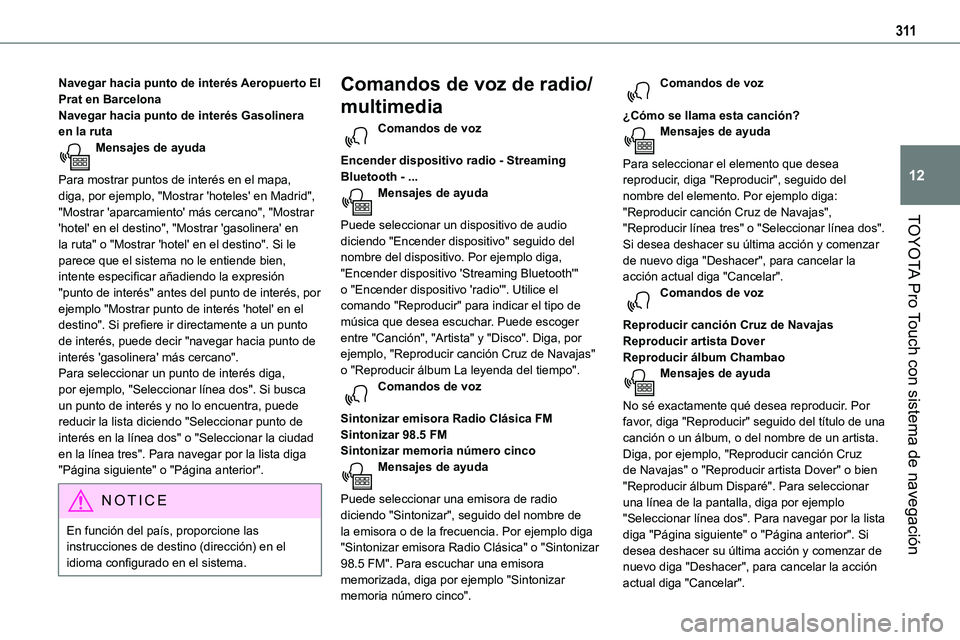
3 11
TOYOTA Pro Touch con sistema de navegación
12
Navegar hacia punto de interés Aeropuerto El Prat en BarcelonaNavegar hacia punto de interés Gasolinera en la rutaMensajes de ayuda
Para mostrar puntos de interés en el mapa, diga, por ejemplo, "Mostrar 'hoteles' en Madrid", "Mostrar 'aparcamiento' más cercano", "Mostrar
'hotel' en el destino", "Mostrar 'gasolinera' en la ruta" o "Mostrar 'hotel' en el destino". Si le parece que el sistema no le entiende bien, intente especificar añadiendo la expresión "punto de interés" antes del punto de interés, por ejemplo "Mostrar punto de interés 'hotel' en el destino". Si prefiere ir directamente a un punto de interés, puede decir "navegar hacia punto de interés 'gasolinera' más cercano".Para seleccionar un punto de interés diga, por ejemplo, "Seleccionar línea dos". Si busca un punto de interés y no lo encuentra, puede reducir la lista diciendo "Seleccionar punto de interés en la línea dos" o "Seleccionar la ciudad en la línea tres". Para navegar por la lista diga "Página siguiente" o "Página anterior".
NOTIC E
En función del país, proporcione las
instrucciones de destino (dirección) en el idioma configurado en el sistema.
Comandos de voz de radio/
multimedia
Comandos de voz
Encender dispositivo radio - Streaming Bluetooth - ...Mensajes de ayuda
Puede seleccionar un dispositivo de audio diciendo "Encender dispositivo" seguido del nombre del dispositivo. Por ejemplo diga, "Encender dispositivo 'Streaming Bluetooth'" o "Encender dispositivo 'radio'". Utilice el comando "Reproducir" para indicar el tipo de música que desea escuchar. Puede escoger entre "Canción", "Artista" y "Disco". Diga, por ejemplo, "Reproducir canción Cruz de Navajas" o "Reproducir álbum La leyenda del tiempo".Comandos de voz
Sintonizar emisora Radio Clásica FMSintonizar 98.5 FMSintonizar memoria número cincoMensajes de ayuda
Puede seleccionar una emisora de radio diciendo "Sintonizar", seguido del nombre de la emisora o de la frecuencia . Por ejemplo diga "Sintonizar emisora Radio Clásica" o "Sintonizar 98.5 FM". Para escuchar una emisora memorizada, diga por ejemplo "Sintonizar memoria número cinco".
Comandos de voz
¿Cómo se llama esta canción?Mensajes de ayuda
Para seleccionar el elemento que desea reproducir, diga "Reproducir", seguido del nombre del elemento. Por ejemplo diga: "Reproducir canción Cruz de Navajas",
"Reproducir línea tres" o "Seleccionar línea dos". Si desea deshacer su última acción y comenzar de nuevo diga "Deshacer", para cancelar la acción actual diga "Cancelar".Comandos de voz
Reproducir canción Cruz de NavajasReproducir artista DoverReproducir álbum ChambaoMensajes de ayuda
No sé exactamente qué desea reproducir. Por favor, diga "Reproducir" seguido del título de una canción o un álbum, o del nombre de un artista. Diga, por ejemplo, "Reproducir canción Cruz de Navajas" o "Reproducir artista Dover" o bien "Reproducir álbum Disparé". Para seleccionar una línea de la pantalla, diga por ejemplo "Seleccionar línea dos". Para navegar por la lista diga "Página siguiente" o "Página anterior". Si desea deshacer su última acción y comenzar de nuevo diga "Deshacer", para cancelar la acción actual diga "Cancelar".
Page 312 of 360
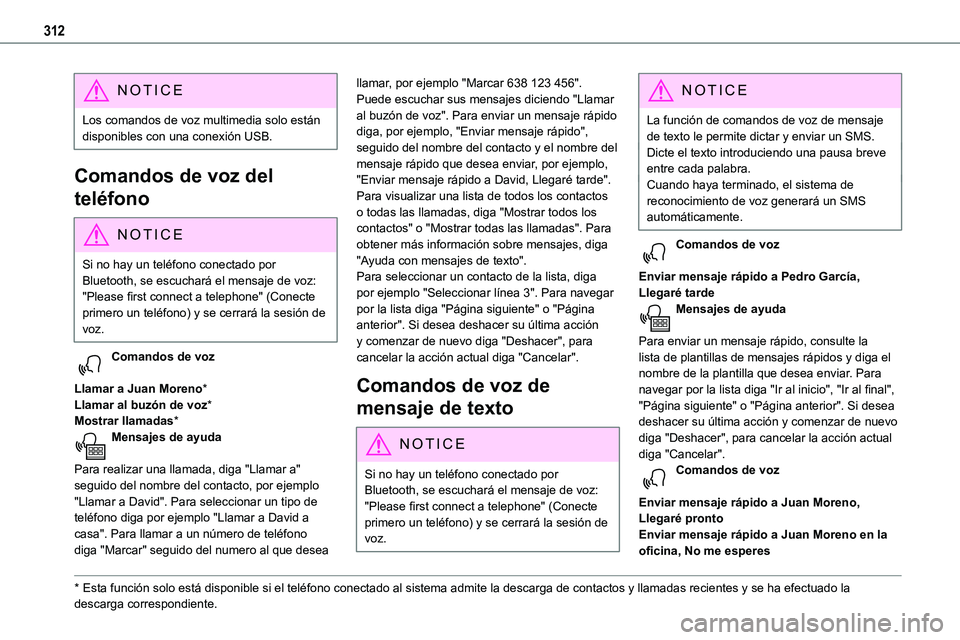
312
NOTIC E
Los comandos de voz multimedia solo están disponibles con una conexión USB.
Comandos de voz del
teléfono
NOTIC E
Si no hay un teléfono conectado por Bluetooth, se escuchará el mensaje de voz: "Please first connect a telephone" (Conecte primero un teléfono) y se cerrará la sesión de voz.
Comandos de voz
Llamar a Juan Moreno*Llamar al buzón de voz*Mostrar llamadas*Mensajes de ayuda
Para realizar una llamada, diga "Llamar a" seguido del nombre del contacto, por ejemplo "Llamar a David". Para seleccionar un tipo de teléfono diga por ejemplo "Llamar a David a
casa". Para llamar a un número de teléfono diga "Marcar" seguido del numero al que desea
* Esta función solo está disponible si el teléfono conectado al sistema admite la desc\
arga de contactos y llamadas recientes y se ha efectuado la descarga correspondiente.
llamar, por ejemplo "Marcar 638 123 456". Puede escuchar sus mensajes diciendo "Llamar al buzón de voz". Para enviar un mensaje rápido diga, por ejemplo, "Enviar mensaje rápido", seguido del nombre del contacto y el nombre del mensaje rápido que desea enviar, por ejemplo, "Enviar mensaje rápido a David, Llegaré tarde". Para visualizar una lista de todos los contactos o todas las llamadas, diga "Mostrar todos los
contactos" o "Mostrar todas las llamadas". Para obtener más información sobre mensajes, diga "Ayuda con mensajes de texto".Para seleccionar un contacto de la lista, diga por ejemplo "Seleccionar línea 3". Para navegar por la lista diga "Página siguiente" o "Página anterior". Si desea deshacer su última acción y comenzar de nuevo diga "Deshacer", para cancelar la acción actual diga "Cancelar".
Comandos de voz de
mensaje de texto
N OTIC E
Si no hay un teléfono conectado por Bluetooth, se escuchará el mensaje de voz: "Please first connect a telephone" (Conecte primero un teléfono) y se cerrará la sesión de
voz.
NOTIC E
La función de comandos de voz de mensaje de texto le permite dictar y enviar un SMS.Dicte el texto introduciendo una pausa breve entre cada palabra.Cuando haya terminado, el sistema de reconocimiento de voz generará un SMS automáticamente.
Comandos de voz
Enviar mensaje rápido a Pedro García, Llegaré tardeMensajes de ayuda
Para enviar un mensaje rápido, consulte la lista de plantillas de mensajes rápidos y diga el nombre de la plantilla que desea enviar. Para navegar por la lista diga "Ir al inicio", "Ir al final", "Página siguiente" o "Página anterior". Si desea deshacer su última acción y comenzar de nuevo diga "Deshacer", para cancelar la acción actual diga "Cancelar".Comandos de voz
Enviar mensaje rápido a Juan Moreno, Llegaré prontoEnviar mensaje rápido a Juan Moreno en la oficina, No me esperes
Page 313 of 360
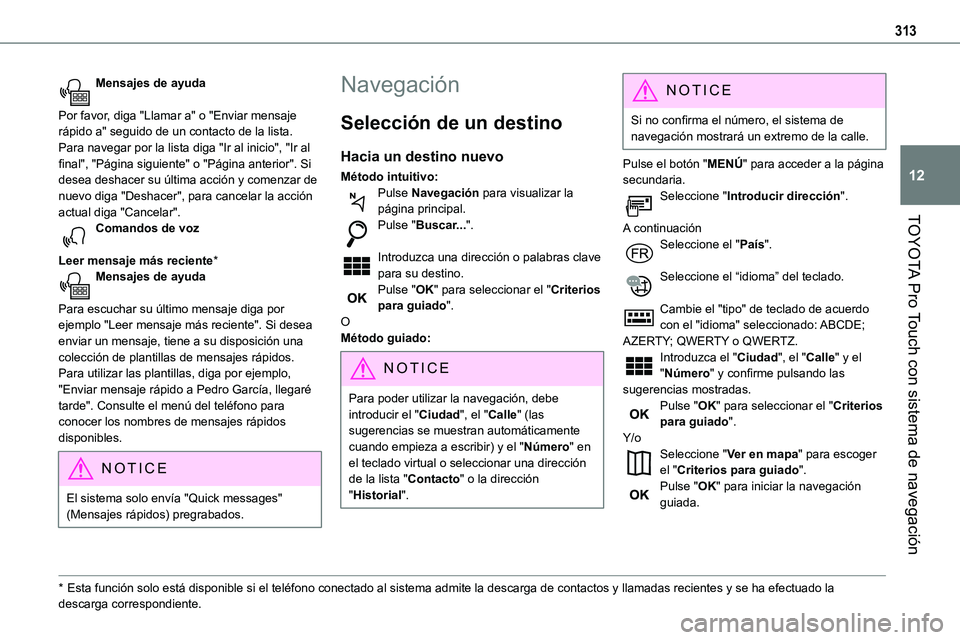
313
TOYOTA Pro Touch con sistema de navegación
12
Mensajes de ayuda
Por favor, diga "Llamar a" o "Enviar mensaje rápido a" seguido de un contacto de la lista. Para navegar por la lista diga "Ir al inicio", "Ir al final", "Página siguiente" o "Página anterior". Si desea deshacer su última acción y comenzar de nuevo diga "Deshacer", para cancelar la acción actual diga "Cancelar".
Comandos de voz
Leer mensaje más reciente*Mensajes de ayuda
Para escuchar su último mensaje diga por ejemplo "Leer mensaje más reciente". Si desea enviar un mensaje, tiene a su disposición una colección de plantillas de mensajes rápidos. Para utilizar las plantillas, diga por ejemplo, "Enviar mensaje rápido a Pedro García, llegaré tarde". Consulte el menú del teléfono para conocer los nombres de mensajes rápidos disponibles.
NOTIC E
El sistema solo envía "Quick messages" (Mensajes rápidos) pregrabados.
* Esta función solo está disponible si el teléfono conectado al sistema admite la desc\
arga de contactos y llamadas recientes y se ha efectuado la descarga correspondiente.
Navegación
Selección de un destino
Hacia un destino nuevo
Método intuitivo:Pulse Navegación para visualizar la página principal.
Pulse "Buscar...".
Introduzca una dirección o palabras clave para su destino.Pulse "OK" para seleccionar el "Criterios para guiado".OMétodo guiado:
N OTIC E
Para poder utilizar la navegación, debe introducir el "Ciudad", el "Calle" (las sugerencias se muestran automáticamente cuando empieza a escribir) y el "Número" en el teclado virtual o seleccionar una dirección de la lista "Contacto" o la dirección "Historial".
NOTIC E
Si no confirma el número, el sistema de navegación mostrará un extremo de la calle.
Pulse el botón "MENÚ" para acceder a la página secundaria.Seleccione "Introducir dirección".
A continuaciónSeleccione el "País".
Seleccione el “idioma” del teclado.
Cambie el "tipo" de teclado de acuerdo con el "idioma" seleccionado: ABCDE; AZERTY; QWERTY o QWERTZ.Introduzca el "Ciudad", el "Calle" y el "Número" y confirme pulsando las sugerencias mostradas.Pulse "OK" para seleccionar el "Criterios para guiado".Y/oSeleccione "Ver en mapa" para escoger el "Criterios para guiado".Pulse "OK" para iniciar la navegación guiada.
Page 314 of 360
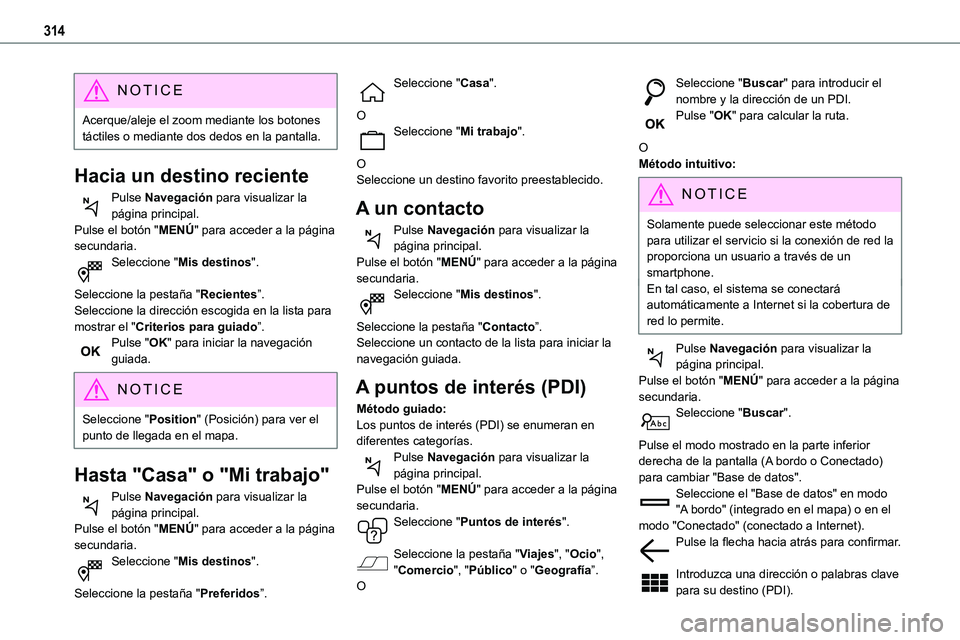
314
NOTIC E
Acerque/aleje el zoom mediante los botones táctiles o mediante dos dedos en la pantalla.
Hacia un destino reciente
Pulse Navegación para visualizar la página principal.
Pulse el botón "MENÚ" para acceder a la página secundaria.Seleccione "Mis destinos".
Seleccione la pestaña "Recientes”.Seleccione la dirección escogida en la lista para mostrar el "Criterios para guiado”.Pulse "OK" para iniciar la navegación guiada.
NOTIC E
Seleccione "Position" (Posición) para ver el punto de llegada en el mapa.
Hasta "Casa" o "Mi trabajo"
Pulse Navegación para visualizar la página principal.Pulse el botón "MENÚ" para acceder a la página
secundaria.Seleccione "Mis destinos".
Seleccione la pestaña "Preferidos”.
Seleccione "Casa".
OSeleccione "Mi trabajo".
OSeleccione un destino favorito preestablecido.
A un contacto
Pulse Navegación para visualizar la página principal.Pulse el botón "MENÚ" para acceder a la página secundaria.Seleccione "Mis destinos".
Seleccione la pestaña "Contacto”.Seleccione un contacto de la lista para iniciar la navegación guiada.
A puntos de interés (PDI)
Método guiado:Los puntos de interés (PDI) se enumeran en diferentes categorías.Pulse Navegación para visualizar la página principal.Pulse el botón "MENÚ" para acceder a la página secundaria.Seleccione "Puntos de interés".
Seleccione la pestaña "Viajes", "Ocio", "Comercio", "Público" o "Geografía”.O
Seleccione "Buscar" para introducir el nombre y la dirección de un PDI.Pulse "OK" para calcular la ruta.
OMétodo intuitivo:
NOTIC E
Solamente puede seleccionar este método para utilizar el servicio si la conexión de red la proporciona un usuario a través de un smartphone.En tal caso, el sistema se conectará automáticamente a Internet si la cobertura de red lo permite.
Pulse Navegación para visualizar la página principal.Pulse el botón "MENÚ" para acceder a la página secundaria.Seleccione "Buscar".
Pulse el modo mostrado en la parte inferior derecha de la pantalla (A bordo o Conectado) para cambiar "Base de datos".Seleccione el "Base de datos" en modo "A bordo" (integrado en el mapa) o en el modo "Conectado" (conectado a Internet).
Pulse la flecha hacia atrás para confirmar.
Introduzca una dirección o palabras clave para su destino (PDI).
Page 315 of 360
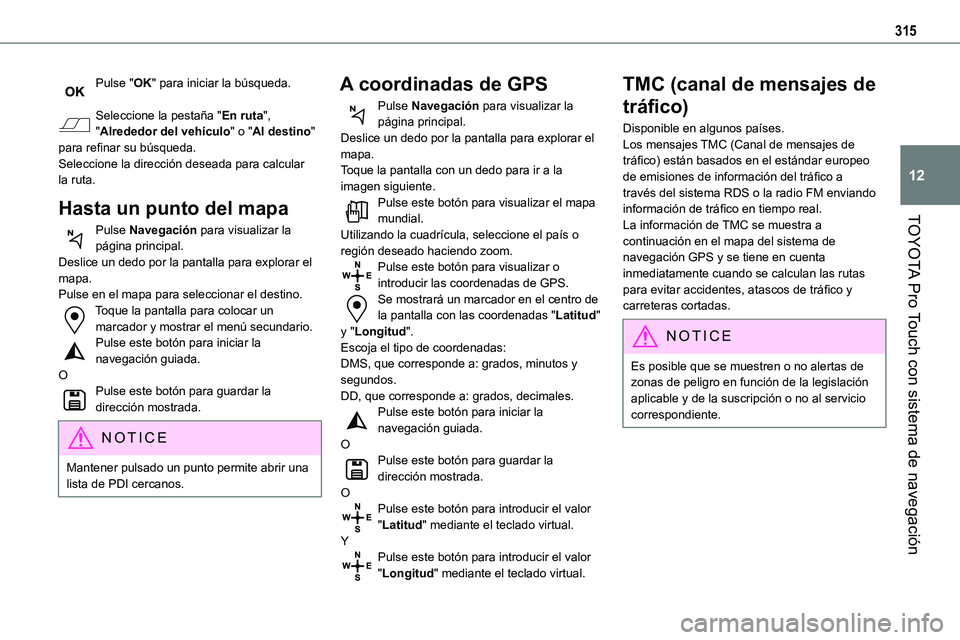
315
TOYOTA Pro Touch con sistema de navegación
12
Pulse "OK" para iniciar la búsqueda.
Seleccione la pestaña "En ruta", "Alrededor del vehículo" o "Al destino" para refinar su búsqueda.Seleccione la dirección deseada para calcular la ruta.
Hasta un punto del mapa
Pulse Navegación para visualizar la página principal.Deslice un dedo por la pantalla para explorar el mapa.Pulse en el mapa para seleccionar el destino.Toque la pantalla para colocar un marcador y mostrar el menú secundario.Pulse este botón para iniciar la navegación guiada.OPulse este botón para guardar la dirección mostrada.
NOTIC E
Mantener pulsado un punto permite abrir una lista de PDI cercanos.
A coordinadas de GPS
Pulse Navegación para visualizar la página principal.Deslice un dedo por la pantalla para explorar el mapa.Toque la pantalla con un dedo para ir a la imagen siguiente.Pulse este botón para visualizar el mapa mundial.
Utilizando la cuadrícula, seleccione el país o región deseado haciendo zoom.Pulse este botón para visualizar o introducir las coordenadas de GPS.Se mostrará un marcador en el centro de la pantalla con las coordenadas "Latitud" y "Longitud".Escoja el tipo de coordenadas:DMS, que corresponde a: grados, minutos y segundos.DD, que corresponde a: grados, decimales.Pulse este botón para iniciar la navegación guiada.OPulse este botón para guardar la dirección mostrada.OPulse este botón para introducir el valor "Latitud" mediante el teclado virtual.YPulse este botón para introducir el valor "Longitud" mediante el teclado virtual.
TMC (canal de mensajes de
tráfico)
Disponible en algunos países.Los mensajes TMC (Canal de mensajes de tráfico) están basados en el estándar europeo de emisiones de información del tráfico a través del sistema RDS o la radio FM enviando información de tráfico en tiempo real.
La información de TMC se muestra a continuación en el mapa del sistema de navegación GPS y se tiene en cuenta inmediatamente cuando se calculan las rutas para evitar accidentes, atascos de tráfico y carreteras cortadas.
NOTIC E
Es posible que se muestren o no alertas de zonas de peligro en función de la legislación aplicable y de la suscripción o no al servicio correspondiente.
Page 316 of 360

316
Navegación conectada
Conexión a la navegación
conectada
Conexión de red proporcionada por
el usuario
NOTIC E
Para conocer la lista de smartphones compatibles, visite el sitio web de la marca en su país.
Active e introduzca ajustes para compartir la conexión del smartphone.
NOTIC E
Debido a que los procesos y estándares están en continuo cambio, es recomendable actualizar el sistema operativo del smartphone y la fecha y hora del smartphone y el sistema para garantizar que el proceso de comunicación entre el smartphone y el sistema funcione correctamente.
USB conexión
Conecte el cable USB.
El smartphone se carga cuando se conecta mediante el cable USB.Bluetooth conexiónActive la función Bluetooth en el teléfono y asegúrese de que esté visible para todos (consulte la sección "Connect-App").Wi-Fi conexiónSeleccione una red Wi-Fi detectada por el sistema y conéctese a ella.
NOTIC E
Esta función solamente está disponible si se ha activado a través de las "Notificaciones" o del menú "Aplicaciones".
Pulse "Notificaciones".
Seleccione Wi-Fi para activarla.
OPulse Connect-App para visualizar la página principal.Pulse el botón "OPCIONES" para acceder a la página secundaria.Seleccione "Conexión a red Wi-Fi".
Seleccione la pestaña "Protegida", "Sin protección" o "Guardada”.
Seleccione una red.
Introduzca la red "Llave" Wi-Fi y "Contraseña" mediante el teclado virtual.
Pulse "OK" para establecer una conexión entre el smartphone y el sistema del vehículo.
NOTIC E
Restricciones de uso:Mediante CarPlay®, el uso compartido de la conexión solo está disponible con una conexión Wi-Fi.La calidad de los servicios depende de la calidad de la conexión de red.
Autorizar envío de
información
Pulse Configuración para visualizar la página principal.Pulse el botón "OPCIONES" para acceder a la página secundaria.Seleccione "Configuración del sistema".
Seleccione la pestaña "Modo privado".
OPulse "Notificaciones".
Pulse "Modo privado".
A CONTINUACIÓNActivar o desactivar:
Page 317 of 360

317
TOYOTA Pro Touch con sistema de navegación
12
– "No data sharing except for company vehicles" (Sin uso compartido de datos excepto para vehículos de la empresa)– "Compartir solo datos"– "Compartir datos y posición del vehículo"
Ajustes específicos de la
navegación conectada
Pulse Navegación para visualizar la
página principal.Pulse el botón "MENÚ" para acceder a la página secundaria.Seleccione "Configuración".
Seleccione la pestaña "Mapa”.
Activar o desactivar:– "Permitir declaración de zonas de peligro".– "Orientación a pie hasta el destino final".Estos ajustes deben configurarse para cada perfil.Pulse "OK" para confirmar su selección.
Seleccione la pestaña "Alertas”.
Activar o desactivar:
– "Aviso de aparcamiento cercano".– "Alerta de estación de servicio".
– “Alertas de zonas de riesgo" y, a continuación, pulse el icono de advertencia (triángulo) para configurar alertas.– "Proporcionar una advertencia acústica".– "Aviso de PDI 1 en las proximidades".– "Aviso de PDI 2 en las proximidades".Pulse "OK" para confirmar su selección.
NOTIC E
Es posible acceder al "Notificaciones", situado en la barra superior, cuando lo desee.
NOTIC E
Es posible que se muestren o no alertas de zonas de peligro en función de la legislación aplicable y de la suscripción o no al servicio correspondiente.
Cuando aparece "TOMTOM TRAFFIC”, los servicios están disponibles.
NOTIC E
Los servicios ofrecidos con la navegación conectada son los siguientes.Un paquete de servicios conectado:– Clima,– Estación de servicio,– Aparcamiento,– Tráfico,
– PDI búsqueda local.Un paquete Zona de peligro (opcional).
Declaración: "Alertas de
zonas de riesgo"
WARNI NG
Para enviar información acerca de las zonas de peligro, seleccione la opción siguiente:Permitir declaración de zonas de peligro
Pulse Navegación para visualizar la página principal.Pulse el botón "Declarar una nueva zona de peligro" que se encuentra en las barras laterales o en la barra superior de la
pantalla táctil (en función del equipo).Seleccione la opción "Tipo” para seleccionar el tipo de "Zona de peligro".Seleccione la opción ""Velocidad" e introdúzcala mediante el teclado virtual.
Page 318 of 360
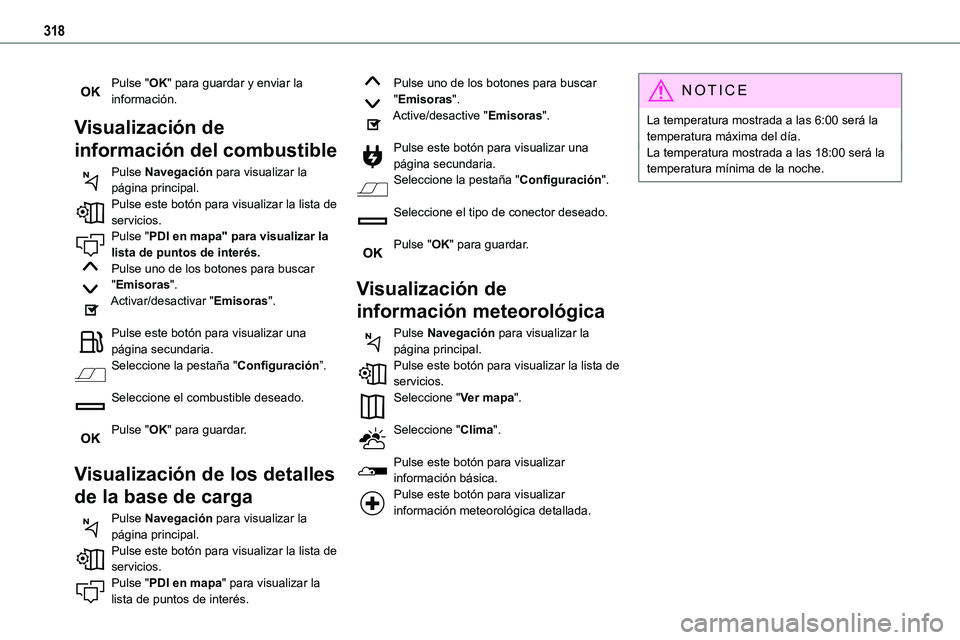
318
Pulse "OK" para guardar y enviar la información.
Visualización de
información del combustible
Pulse Navegación para visualizar la página principal.Pulse este botón para visualizar la lista de servicios.
Pulse "PDI en mapa" para visualizar la lista de puntos de interés.Pulse uno de los botones para buscar "Emisoras".Activar/desactivar "Emisoras".
Pulse este botón para visualizar una página secundaria.Seleccione la pestaña "Configuración”.
Seleccione el combustible deseado.
Pulse "OK" para guardar.
Visualización de los detalles
de la base de carga
Pulse Navegación para visualizar la página principal.Pulse este botón para visualizar la lista de servicios.Pulse "PDI en mapa" para visualizar la lista de puntos de interés.
Pulse uno de los botones para buscar "Emisoras".Active/desactive "Emisoras".
Pulse este botón para visualizar una página secundaria.Seleccione la pestaña "Configuración".
Seleccione el tipo de conector deseado.
Pulse "OK" para guardar.
Visualización de
información meteorológica
Pulse Navegación para visualizar la página principal.Pulse este botón para visualizar la lista de servicios.Seleccione "Ver mapa".
Seleccione "Clima".
Pulse este botón para visualizar información básica.Pulse este botón para visualizar información meteorológica detallada.
NOTIC E
La temperatura mostrada a las 6:00 será la temperatura máxima del día.La temperatura mostrada a las 18:00 será la temperatura mínima de la noche.
Page 319 of 360
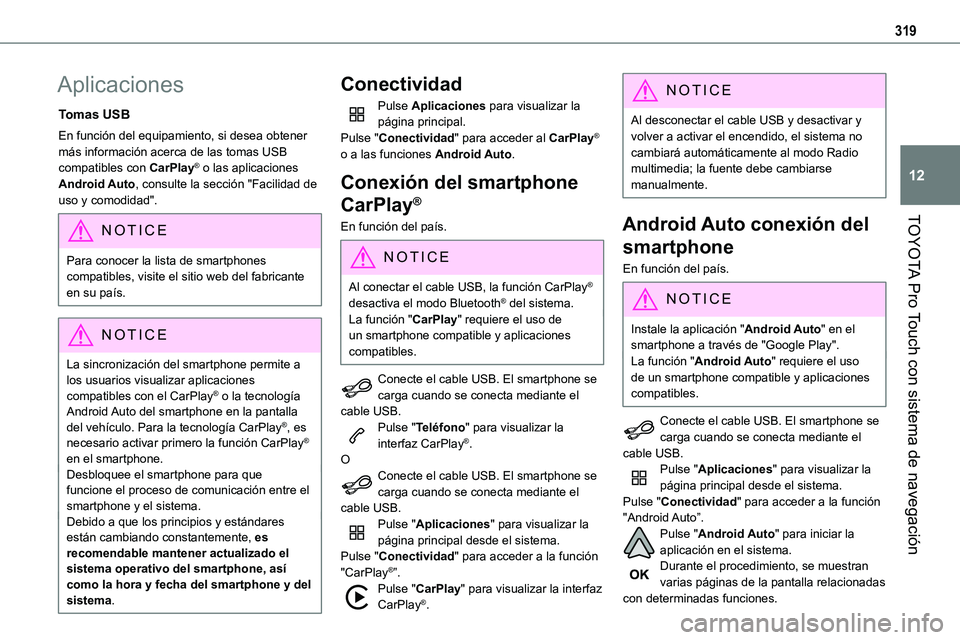
319
TOYOTA Pro Touch con sistema de navegación
12
Aplicaciones
Tomas USB
En función del equipamiento, si desea obtener más información acerca de las tomas USB compatibles con CarPlay® o las aplicaciones Android Auto, consulte la sección "Facilidad de uso y comodidad".
NOTIC E
Para conocer la lista de smartphones compatibles, visite el sitio web del fabricante en su país.
NOTIC E
La sincronización del smartphone permite a los usuarios visualizar aplicaciones compatibles con el CarPlay® o la tecnología Android Auto del smartphone en la pantalla del vehículo. Para la tecnología CarPlay®, es necesario activar primero la función CarPlay® en el smartphone.Desbloquee el smartphone para que funcione el proceso de comunicación entre el smartphone y el sistema.Debido a que los principios y estándares están cambiando constantemente, es recomendable mantener actualizado el sistema operativo del smartphone, así como la hora y fecha del smartphone y del sistema.
Conectividad
Pulse Aplicaciones para visualizar la página principal.Pulse "Conectividad" para acceder al CarPlay® o a las funciones Android Auto.
Conexión del smartphone
CarPlay®
En función del país.
NOTIC E
Al conectar el cable USB, la función CarPlay® desactiva el modo Bluetooth® del sistema.La función "CarPlay" requiere el uso de un smartphone compatible y aplicaciones compatibles.
Conecte el cable USB. El smartphone se carga cuando se conecta mediante el cable USB.Pulse "Teléfono" para visualizar la interfaz CarPlay®.OConecte el cable USB. El smartphone se carga cuando se conecta mediante el cable USB.Pulse "Aplicaciones" para visualizar la
página principal desde el sistema.Pulse "Conectividad" para acceder a la función "CarPlay®”.Pulse "CarPlay" para visualizar la interfaz CarPlay®.
NOTIC E
Al desconectar el cable USB y desactivar y volver a activar el encendido, el sistema no cambiará automáticamente al modo Radio multimedia; la fuente debe cambiarse manualmente.
Android Auto conexión del
smartphone
En función del país.
NOTIC E
Instale la aplicación "Android Auto" en el smartphone a través de "Google Play".La función "Android Auto" requiere el uso de un smartphone compatible y aplicaciones compatibles.
Conecte el cable USB. El smartphone se carga cuando se conecta mediante el cable USB.Pulse "Aplicaciones" para visualizar la página principal desde el sistema.Pulse "Conectividad" para acceder a la función "Android Auto”.
Pulse "Android Auto" para iniciar la aplicación en el sistema.Durante el procedimiento, se muestran varias páginas de la pantalla relacionadas con determinadas funciones.
Page 320 of 360
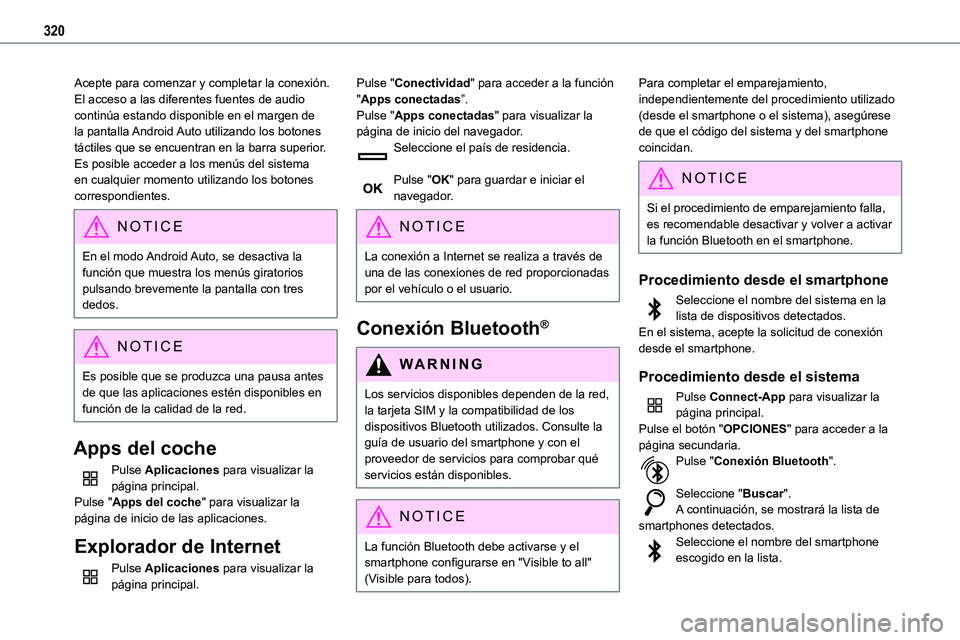
320
Acepte para comenzar y completar la conexión.El acceso a las diferentes fuentes de audio continúa estando disponible en el margen de la pantalla Android Auto utilizando los botones táctiles que se encuentran en la barra superior.Es posible acceder a los menús del sistema en cualquier momento utilizando los botones correspondientes.
NOTIC E
En el modo Android Auto, se desactiva la función que muestra los menús giratorios pulsando brevemente la pantalla con tres dedos.
NOTIC E
Es posible que se produzca una pausa antes de que las aplicaciones estén disponibles en función de la calidad de la red.
Apps del coche
Pulse Aplicaciones para visualizar la página principal.Pulse "Apps del coche" para visualizar la página de inicio de las aplicaciones.
Explorador de Internet
Pulse Aplicaciones para visualizar la
página principal.
Pulse "Conectividad" para acceder a la función "Apps conectadas”.Pulse "Apps conectadas" para visualizar la página de inicio del navegador.Seleccione el país de residencia.
Pulse "OK" para guardar e iniciar el navegador.
NOTIC E
La conexión a Internet se realiza a través de una de las conexiones de red proporcionadas por el vehículo o el usuario.
Conexión Bluetooth®
WARNI NG
Los servicios disponibles dependen de la red, la tarjeta SIM y la compatibilidad de los dispositivos Bluetooth utilizados. Consulte la guía de usuario del smartphone y con el proveedor de servicios para comprobar qué servicios están disponibles.
NOTIC E
La función Bluetooth debe activarse y el smartphone configurarse en "Visible to all" (Visible para todos).
Para completar el emparejamiento, independientemente del procedimiento utilizado (desde el smartphone o el sistema), asegúrese de que el código del sistema y del smartphone coincidan.
NOTIC E
Si el procedimiento de emparejamiento falla, es recomendable desactivar y volver a activar la función Bluetooth en el smartphone.
Procedimiento desde el smartphone
Seleccione el nombre del sistema en la lista de dispositivos detectados.En el sistema, acepte la solicitud de conexión desde el smartphone.
Procedimiento desde el sistema
Pulse Connect-App para visualizar la página principal.Pulse el botón "OPCIONES" para acceder a la página secundaria.Pulse "Conexión Bluetooth".
Seleccione "Buscar".A continuación, se mostrará la lista de smartphones detectados.
Seleccione el nombre del smartphone escogido en la lista.